功能介绍
小助手的功能只有一个:在线简历快速生成推荐报告模板,包括部分人才平台的联系方式的自动识别。减轻猎头顾问的工作量,提高工作效率。小助手不在任何服务器上保存你的简历!
使用环境:
小助手是通过浏览器扩展插件的方式实现的,目前只支持基于Chromium内核的浏览器,首推使用360极速浏览器(注意要选择极速模式)、谷歌CHROME浏览器。在安装使用过程中遇到问题,可联系我们。
安装方法
1、从猎头小助手官网下载中下载小助手;2、安装小助手:
可参考:
Chrome插件安装的3种方法
https://blog.csdn.net/kaifaxiaoliu/article/details/89509943
最新版谷歌浏览器chrome插件安装方法教程
https://www.cnplugins.com/zhuanti/newinstall.html
------------------------------
在360等浏览器中可直接将插件文件拖入浏览器中,按提示安装。
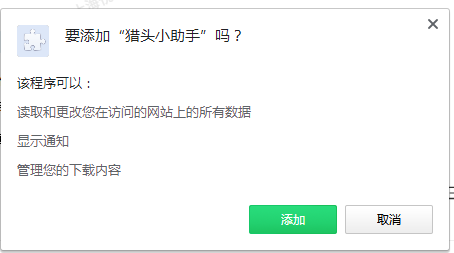
如浏览器提示“无法将扩展程序目录移动到个人资料中”,
解决办法一:
在插件文件上尝试右键, 管理员取得所有权,再拖入浏览器中
解决办法二:
请找到浏览器安装目录中的“userdata”文件夹,然后将其重命名为“userdata1"文件夹后打开浏览器在尝试重新安装扩展。
使用方法
安装完毕后,在浏览器插件栏中会显示小助手图标;
点击浏览器中的扩展栏,不同的浏览器位置不一样。

360浏览器扩展栏
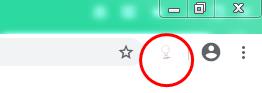
chrome扩展栏
点击后会弹出小窗口,如下图:
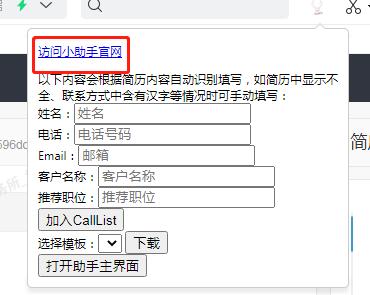
3、访问猎头小助手官网注意访问时浏览器会警告当前连接为非私密连接,一定要选择忽略警告,继续前往访问,否则小助手无法正常使用!如遇到程序错误时,也可访问官网试下。
(1)注册帐号;
(2)选择要试用的模板;
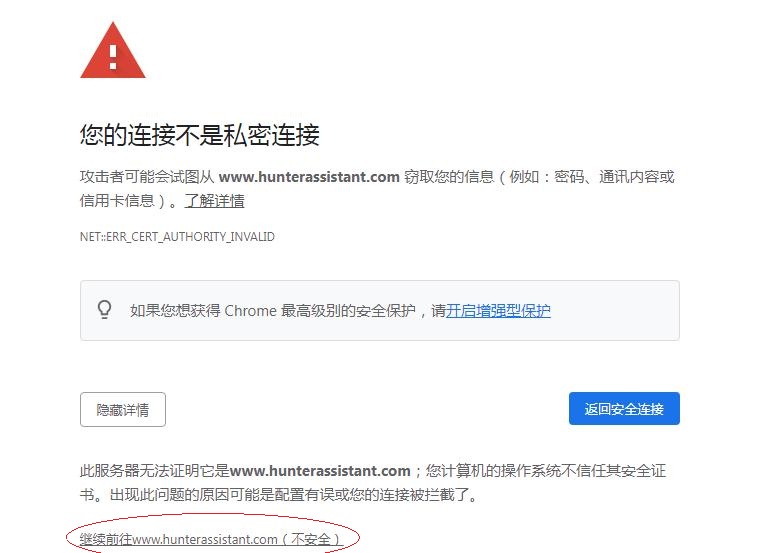
重要提示:小助手的用户名与密码设置请不要与银行、邮箱、支付等重要的应用设置相同。
4、打开小助手主页面中设置相关帐号,验证保存;
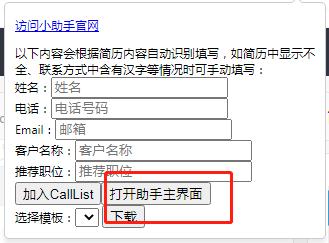
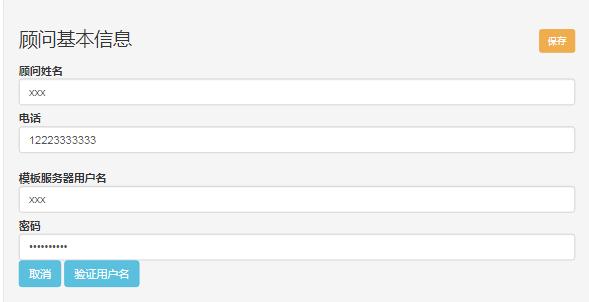
模板服务器帐号密码为在官网申请的帐号时设置的帐号密码,输入后点击“验证用户名”。
如输入正确
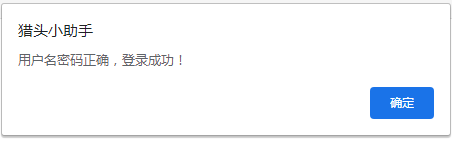
弹出对话框后,一定要点击保存!!!
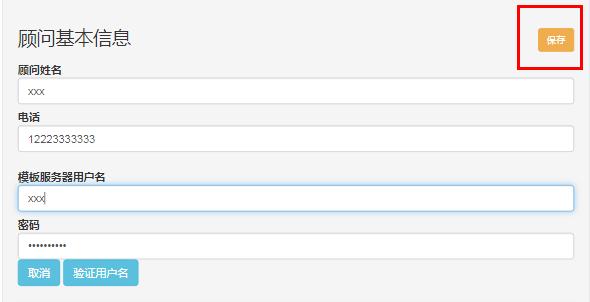
保存后,在小助手界面的模板列表中出现可用的模板列表选项,表明设置成功。
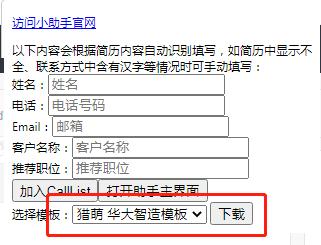
如果选择模板列表是空的,说明登录验证信息没被同步保存,过一会重试或到小助手设置页面中再验证保存一次。
5、开始使用小助手。
注意:在安装小助手前已经打开的页面需要刷新下才能下载模板。
在需要下载的人选的在线简历详情面上点击小助手图标,填入相关信息,如推荐职位、客户名称等;
人选姓名和联系方式如在线简历中已经完整一般就不需要再输入了;
提示:图片识别结果可能存在错误,为了确保信息的正确性,以图片方式展示的联系方式在编辑时最好确认一下。
从模板列表中选择要使用的模板,点击下载,保存后进行编辑。
